Το NextCloud είναι ένας εξαιρετικός διακομιστής ανοιχτού κώδικαεφαρμογή που δίνει στους χρήστες τη δυνατότητα να αποκτήσουν μια εμπειρία συγχρονισμού αρχείων τύπου Dropbox σε έναν κεντρικό διακομιστή. Το λογισμικό είναι κατασκευασμένο για να είναι άπαχο και να τρέχει σε σχεδόν οτιδήποτε, γεγονός που το καθιστά ιδανικό για χρήση στο Raspberry Pi.
Κάντε λήψη του Nextcloud για το Raspberry Pi
Υπάρχουν μερικοί τρόποι για να χρησιμοποιήσετε το συγχρονισμό NextCloudλογισμικό σε ένα Raspberry Pi. Μπορείτε να το κατεβάσετε και να το εγκαταστήσετε στο Raspbian, να το εκτελέσετε ως πακέτο Snap με την έκδοση Pi του Ubuntu ή ακόμα και να το εγκαταστήσετε ως λειτουργική μονάδα στην έκδοση Pi του Open Media Vault.
Πηγαίνοντας με Ubuntu, Rasbian ή Open Media Vaultαλλά γενικά, μόνο οι χρήστες που γνωρίζουν λίγο για το Linux ή το Raspberry Pi θα πρέπει να τους ενοχλούν, καθώς χρειάζονται χρόνο για να διαμορφώσουν και δεν είναι κάτι που μπορείτε να ενεργοποιήσετε και να το κάνετε "απλά να δουλέψετε".
Ένας πολύ καλός τρόπος για να εκτελέσετε το λογισμικό NextCloud σε μια συσκευή Raspberry Pi είναι το NextCloudPi. Είναι μια ειδική διανομή Pi Linux που υπάρχει μόνο για να εκτελέσετε το NextCloud ώστε να μπορείτε να διαχειριστείτε τα αρχεία σας.
Η λήψη ενός αντιγράφου του NextCloudPi είναι δύσκολη επειδή οι προγραμματιστές του NextCloud δεν το διαφημίζουν στον κόσμο. Αντ 'αυτού, θα πρέπει να πάτε στην ιστοσελίδα του OwnYourBits για να λάβετε ένα αντίγραφο.
Μόλις βρίσκεστε στην τοποθεσία OwnYourBits, αναζητήστε το κουμπί μενού NextCloudPi και επιλέξτε το για να μεταβείτε στη σελίδα NextCloudPi. Στη συνέχεια, από εκεί, κάντε κύλιση προς τα κάτω στο κουμπί "Λήψη".
Στη σελίδα λήψεων για το NextCloudPi, υπάρχουν διαθέσιμες διάφορες εικόνες λειτουργικού συστήματος. Ανατρέξτε στη λίστα συνδέσεων για το "NextCloudPi_RPi" και κάντε λήψη της έκδοσης στον υπολογιστή Linux.
Όταν ολοκληρωθεί η λήψη του αρχείου NextCloudPi, ανοίξτε το διαχειριστή αρχείων σας, κάντε κλικ στο "Λήψεις" και κάντε τα εξής.
Σημείωση: Χρήστες Windows και Mac, μπορεί να χρειαστείτε ένα εργαλείο εξαγωγής τρίτων για τη διαχείριση των αρχείων Bz2 και Tar.
Κάντε δεξί κλικ στο αρχείο NextCloudPi Bz2 και εξαγάγετε το. Θα πρέπει να εξάγει ένα αρχείο NextCloudPi IMG εάν δεν εξάγει το αρχείο Tar για να αποκαλύψει το IMG.
Καύση του NextCloudPi
Η πλατφόρμα υπολογιστή Raspberry Pi λειτουργείγια να χρησιμοποιήσετε σωστά το λειτουργικό σύστημα NextCloudPi, η εικόνα που έχει ληφθεί νωρίτερα πρέπει να καεί (AKA αναβοσβήνει) σε μια κάρτα SD.
Για να ξεκινήσετε τη διαδικασία εγγραφής, τραβήξτε την κάρτα SD έξω από το Pi και συνδέστε τον στον υπολογιστή σας. Μετά από αυτό, βεβαιωθείτε ότι είναι έτοιμο για πρόσβαση από το σύστημα.
Σημείωση: βεβαιωθείτε ότι έχετε δημιουργήσει αντίγραφα ασφαλείας για οποιαδήποτε αρχεία από την κάρτα SD, επειδή το εργαλείο εγγραφής θα διαγράψει τα πάντα!
Με την κάρτα SD συνδεδεμένη στο PC σας Linux, ήρθε η ώρα να κατεβάσετε το εργαλείο απεικόνισης Etcher USB / SD. Για να αποκτήσετε αυτό το πρόγραμμα, κατευθυνθείτε στο Etcher.io και κάντε λήψη ενός αντιγράφου.

Είναι σημαντικό να σημειωθεί ότι σε αυτόν τον οδηγό, εμείςεπικεντρωθείτε στους χρήστες Linux και Linux. Ωστόσο, το εργαλείο Etcher εκτελείται με τον ίδιο τρόπο σε Mac OS, Linux και Windows, οπότε ακόμα και αν δεν είστε fan Linux αλλά εξακολουθείτε να θέλετε NextCloudPi, οι οδηγίες θα λειτουργήσουν καλά!
Μετά τη λήψη της πιο πρόσφατης έκδοσης του Etcher στον υπολογιστή σας, εξαγάγετε το αρχείο ZIP και κάντε διπλό κλικ στο εσωτερικό του αρχείου για να το ξεκινήσετε.
Στο Etcher, βρείτε το μπλε κουμπί "Επιλογή εικόνας"και κάντε κλικ σε αυτό με το ποντίκι. Κάνοντας κλικ στο κουμπί "Επιλογή εικόνας" θα εμφανιστεί ένα παράθυρο διαλόγου ανοιχτού αρχείου. Χρησιμοποιήστε το παράθυρο διαλόγου για να περιηγηθείτε στην εικόνα Pi που έχετε κατεβάσει στον υπολογιστή σας.
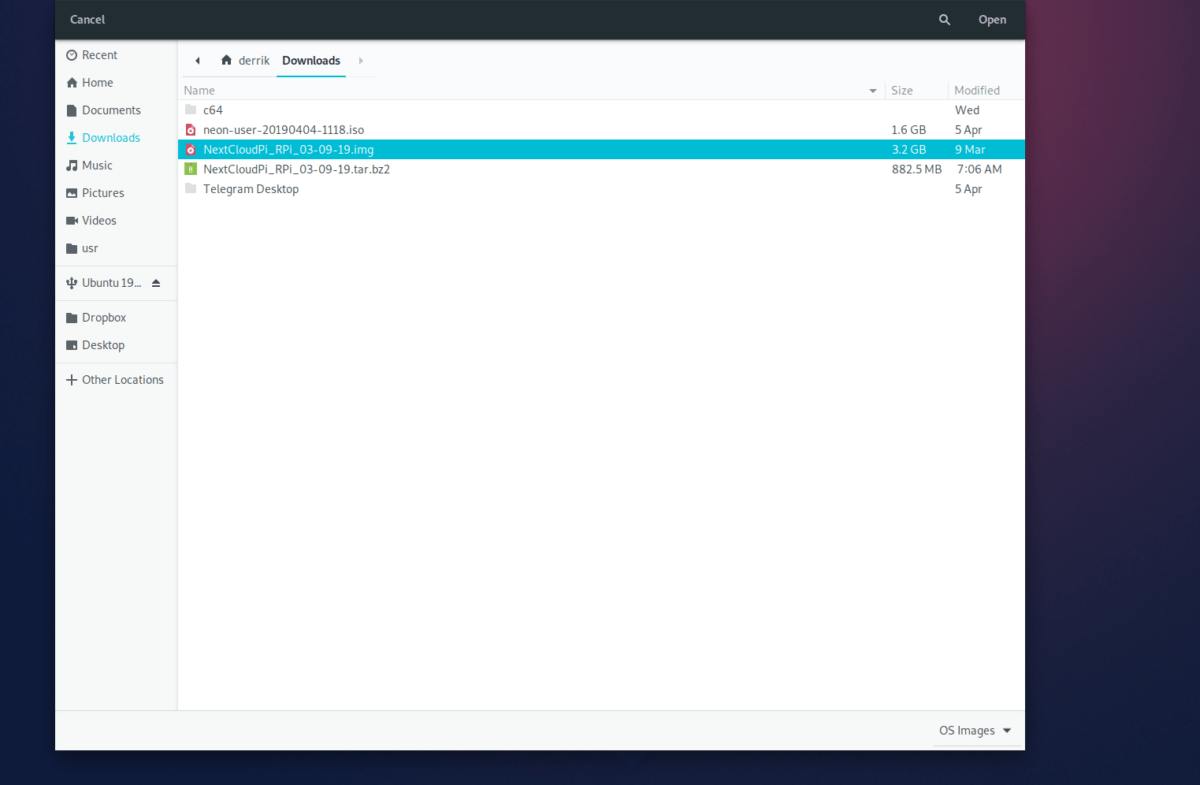
Η εικόνα Pi φορτώνεται στο Etcher. Τώρα πρέπει να κάνετε κλικ στο μπλε κουμπί "Επιλογή μονάδας" και να χρησιμοποιήσετε το παράθυρο διαλόγου για να επιλέξετε την κάρτα SD Pi. Όταν κάνετε την επιλογή της κάρτας SD SD, κάντε κλικ στο κουμπί "Flash!" Για να ξεκινήσετε τη διαδικασία εγγραφής.
Όταν ολοκληρωθεί η διαδικασία καύσης κάρτας SD, το Etcher θα σας δείξει ένα μήνυμα που το δηλώνει. Διαβάστε το μήνυμα στη συνέχεια, συνδέστε την κάρτα SD στο Pi, συνδέστε ένα καλώδιο Ethernet και ετοιμαστείτε να ξεκινήσετε.
Πρόσβαση στο NextCloud στο Pi
Για να ρυθμίσετε τη συσκευή NextCloudPi, θα πρέπει να την έχετε πρόσβαση στο δίκτυο. Για να το κάνετε αυτό, συνδεθείτε στο δρομολογητή στο οικιακό σας δίκτυο και μάθετε τη διεύθυνση IP του Pi.
Υποθέτοντας ότι γνωρίζετε τη διεύθυνση IP του Pi, ανοίξτε μια νέα καρτέλα προγράμματος περιήγησης και συμπληρώστε τη διεύθυνση IP στη γραμμή διευθύνσεων.
http://ip.address.of.pi
Όταν εισάγετε τη διεύθυνση IP του Pi στο πρόγραμμα περιήγησης, θα εμφανιστεί η σελίδα εκκίνησης NextCloud. Χρησιμοποιήστε αυτή τη σελίδα για να δημιουργήσετε ένα νέο λογαριασμό διαχειριστή και συνδεθείτε.
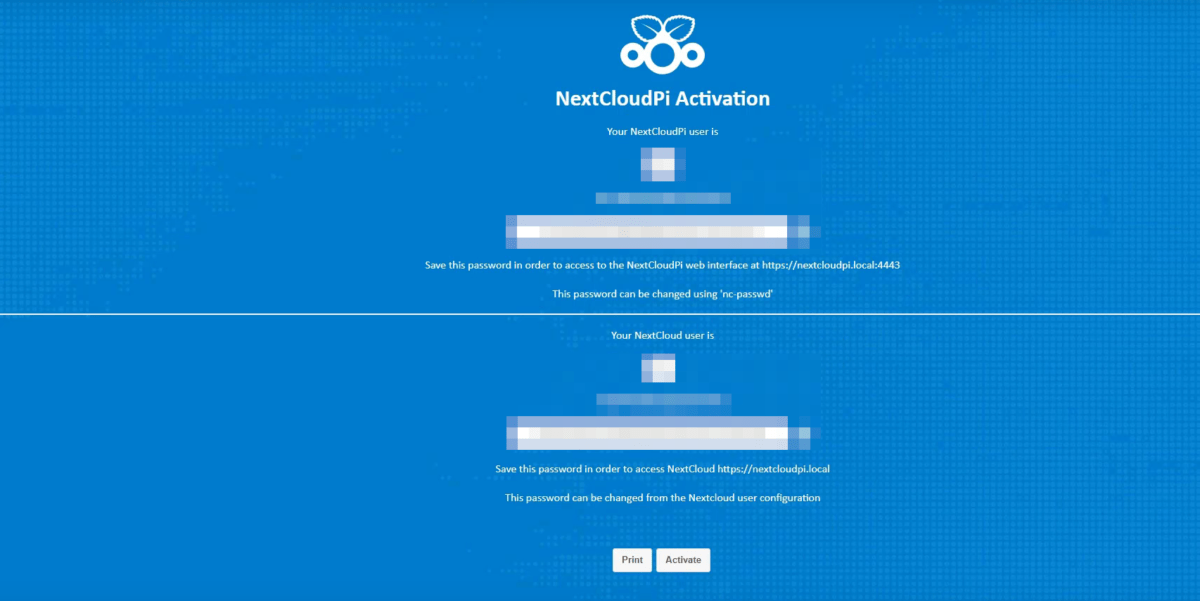
Μόλις συνδεθείτε στην διεπαφή ιστού NextCloud,μη διστάσετε να διαβάσετε τη σελίδα εκκίνησης που φαίνεται να μάθετε πώς μπορείτε να αξιοποιήσετε στο έπακρο τον νέο σας διακομιστή σύννεφων που λειτουργεί με Pi. Επίσης, βεβαιωθείτε ότι έχετε εγκαταστήσει το πρόγραμμα-πελάτη συγχρονισμού στον υπολογιστή σας Linux, ώστε να μπορείτε να ανεβάσετε αρχεία!
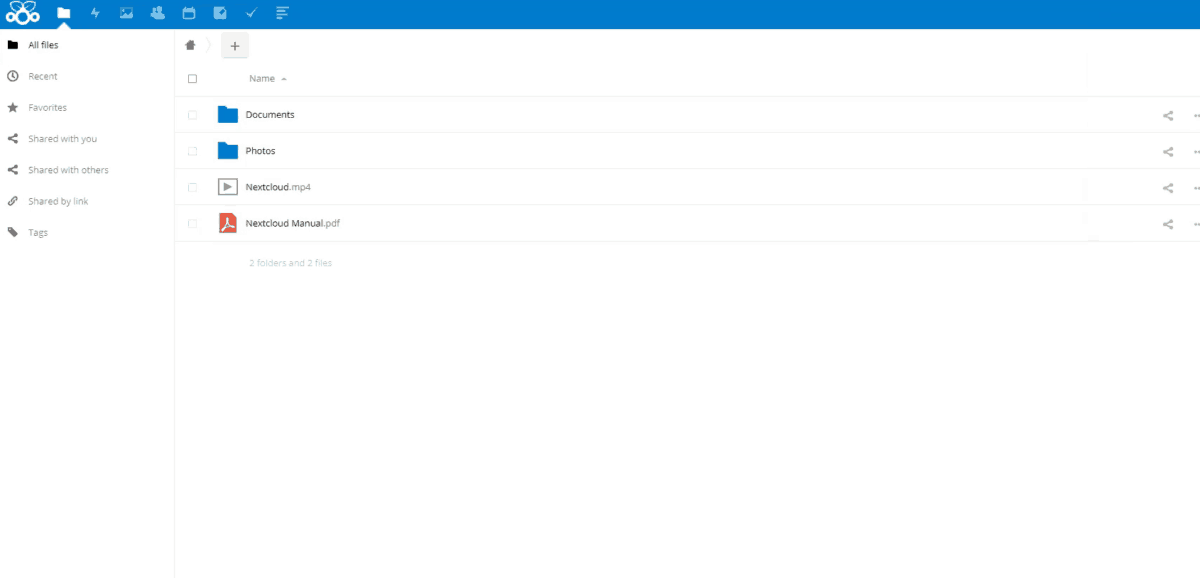













Σχόλια